ノズルチェックパターンを印刷する
プリントヘッドのノズルからインクが正しく出ているかを確認するために、ノズルチェックパターンを印刷します。
 参考
参考
- インク残量が少ないとノズルチェックパターンが正しく印刷されません。インク残量が少ない場合はインクタンクを交換してください。
用意するもの:A4サイズの普通紙1枚
-
電源が入っていることを確認する
-
カセット2にA4サイズの普通紙を1枚セットする
用紙をセットすると、カセットの用紙情報の登録画面が表示されます。
[用紙サイズ]で[A4]を選び、[用紙種類]で[普通紙]を選んで[登録]をタップします。
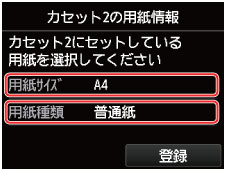
画面にメッセージが表示された場合は、メッセージに従って登録を終了します。
-
排紙トレイを開く
-
排紙トレイの左右を持って、ゆっくり手前に開きます。
排紙トレイを開くと、自動的に補助トレイが開きます。
-
排紙サポートを手前に引き出します。
 重要
重要- ディスクトレイガイドが開いている場合は、ディスクトレイガイドを閉じてください。
-
-
ノズルチェックパターンを印刷する
-
ホーム画面をフリックして
 [セットアップ]を表示し、タップします。
[セットアップ]を表示し、タップします。セットアップメニュー画面が表示されます。
-
 [メンテナンス]をタップします。
[メンテナンス]をタップします。[メンテナンス]画面が表示されます。
-
[ノズルチェックパターン印刷]をタップします。
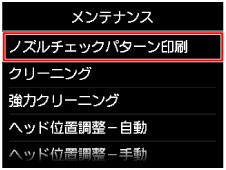
確認画面が表示されます。
-
[はい]をタップします。
ノズルチェックパターンが印刷され、タッチスクリーンに2つのパターン確認画面が表示されます。
-

